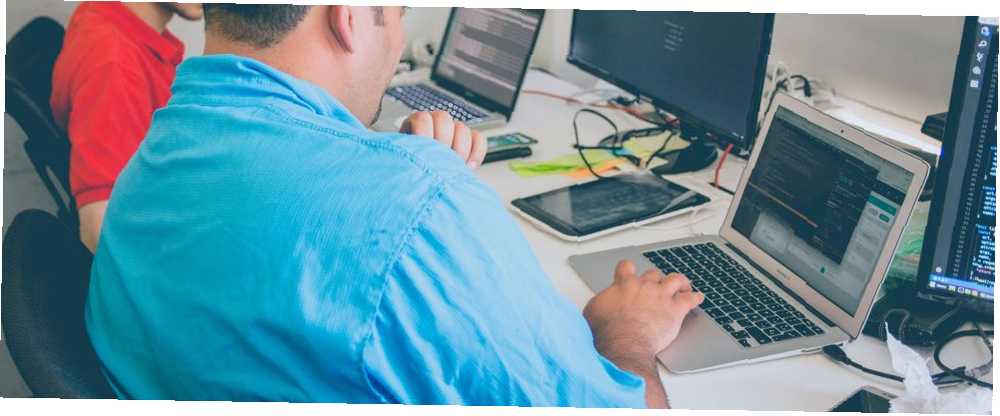
Gabriel Brooks
0
1902
205
Bilo da učite prve korake programskog jezika ili ste sezonski koder, suradnja je ključna za poboljšanje. Koncepti poput programiranja parova prevladavaju u modernim tvrtkama, ali koje su opcije za suradnju u kući?
Mnogi timovi koriste alate poput Slack i Discord da bi ostali u kontaktu kao grupa. Kontrola verzija omogućuje ljudima suradnju na projektu i sinkronizaciju ga u istom mrežnom spremištu.
Ti su alati fantastični, ali što ako je postojao način da se ti pojmovi kombiniraju u IDE? Microsoft je dobio odgovor u Live Share za Visual Studio (VS) kod i Visual Studio. Današnji vodič usredotočit će se na VS kod.
Što je VS Live Share?
VS Live Share omogućuje dvjema ili više osoba suradnji na kodu u stvarnom vremenu pomoću Microsoft ili GitHub računa. Standardne sesije za živo dijeljenje podržavaju do pet istodobnih korisnika, mada se to mijenja i do 30 promjenom postavki. Iako samo prijavljeni korisnici mogu pridonijeti kodu, gosti mogu gledati sesiju i sudjelovati u live chatu.
Paket VS Live Share Extension uključuje zvuk koji omogućava korisnicima da dijele poziv i integracije za Slack i Discord. Uz jasne prednosti za udaljene radnike, Live Share je i obrazovno sredstvo. Dijeljeni terminali i poslužitelji čine Live Share savršenim pomoćnim nastavnim sredstvom.
Postavljanje Visual Studio koda za suradnju
VS kôd je besplatan i dostupan za Windows, macOS i Linux. Ako već niste korisnik VS koda, preuzmite i instalirajte ga prije nego što nastavite.
Da biste instalirali VS Live Share, otvorite VS kod i otvorite Proširenja na lijevoj alatnoj traci. Možete upotrijebiti i prečac na tipkovnici Ctrl-Shift-X. Traziti VS Live Share na traci za pretraživanje.
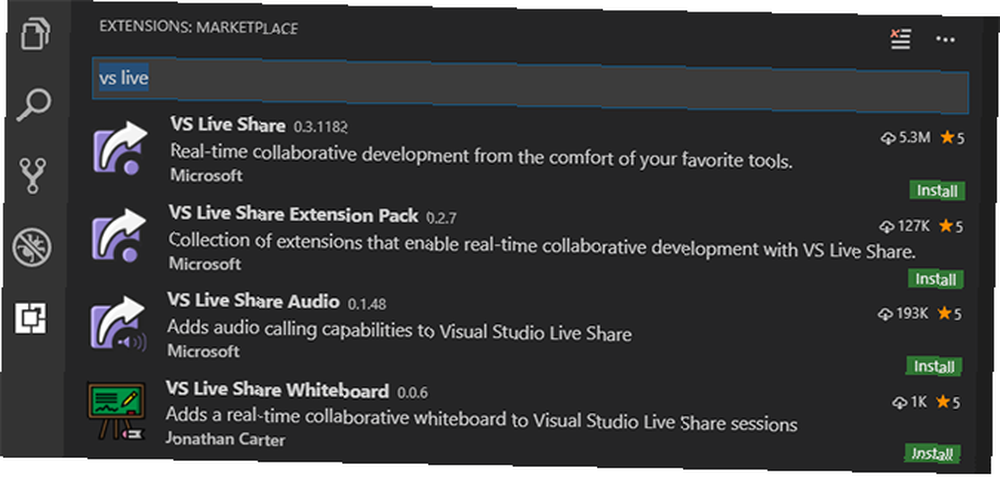
Uz VS Live Share, Microsoft je objavio dodatne alate za komunikaciju putem vanjskog softvera i zvuka. Instalirati VS Live Share zajedno sa VS Live Share Extension Pack. Jednom instaliran, kliknite ponovno učitati pod bilo kojim proširenjem na popisu za ponovno učitavanje vizualnog koda studija i njihovo aktiviranje.
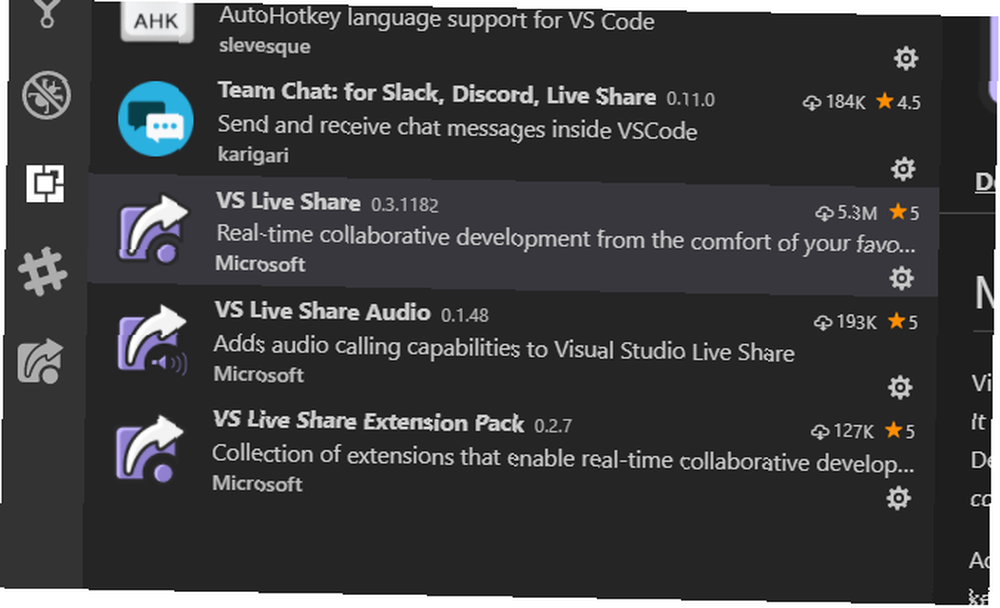
Prilikom ponovnog učitavanja primijetit ćete nekoliko novih ikona na alatnoj traci, a paprikaš simbol koji označava zaslon integracije Slack and Discord, i an strijela simbol za ploču Live Share.
Postavljanje sesije dijeljenja u VS kodu
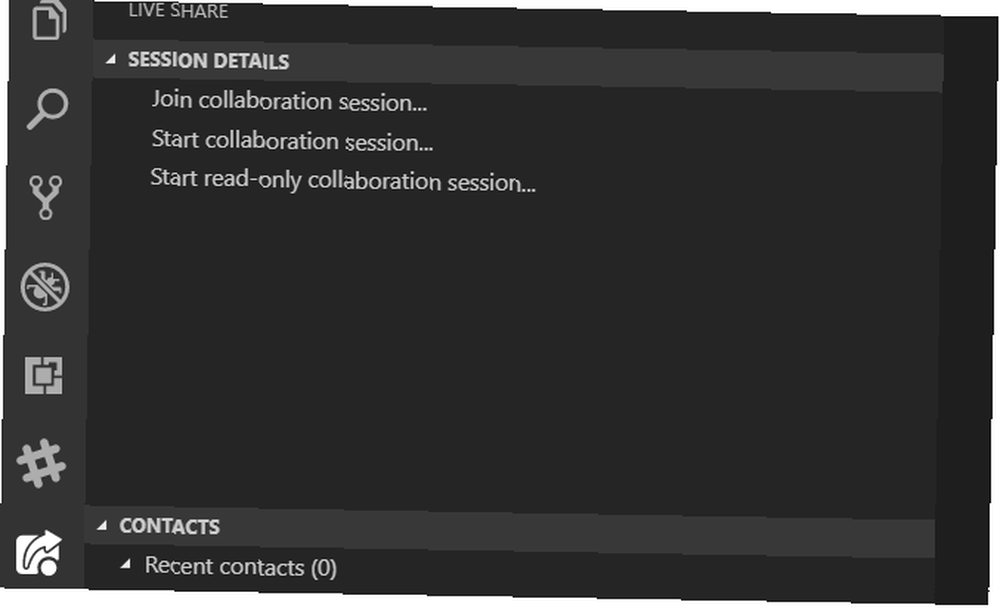
Postavljanje sesije dijeljenja prilično je jednostavno. Otvorite karticu VS Live Share na lijevoj alatnoj traci. Pojedinosti o sesiji prozor daje tri opcije za dijeljenje koda:
- Pridružite se sesiji suradnje: Upotrijebite ovo da biste se pridružili nečijoj drugoj sesiji pod uvjetom da su vam dali URL.
- Započnite sesiju suradnje: Upotrijebite ovo za stvaranje vlastite sesije suradnje u kojoj drugi korisnici mogu uređivati kôd.
- Započnite sesiju suradnje samo za čitanje: Upotrijebite ovo za stvaranje sesije suradnje u kojoj korisnici mogu pregledavati, ali ne i uređivati kôd.
Kada kliknete bilo koji od ovih, od vas će se zatražiti da se prijavite na svoj Microsoft ili GitHub račun i preusmjeriti vas na preglednik. Za postavljanje osnovne sesije odaberite Započnite sesiju suradnje i kad se to zatraži, odaberite radni direktorij. Prijavite se i bit ćete preusmjereni na VS kod i zatražit ćete dozvolu vatrozida.
To nije bitno, iako se preporučuje za brzinu i stabilnost veze.
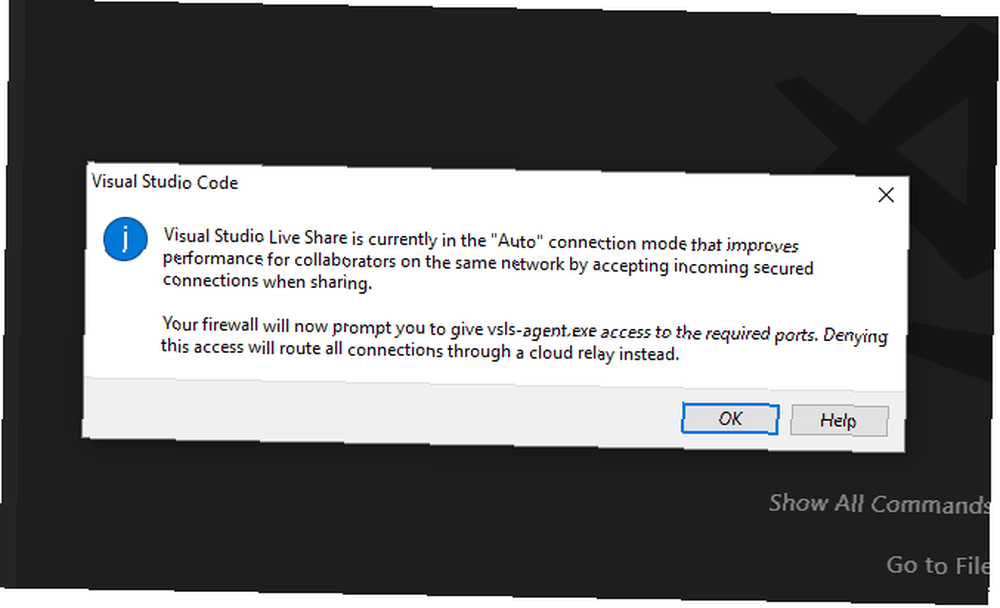
Informacijski prozor u donjem desnom kutu sadrži vezu za suradnju, zajedno s opcijama za sobu samo za čitanje i veza do više informacija o procesu dijeljenja.
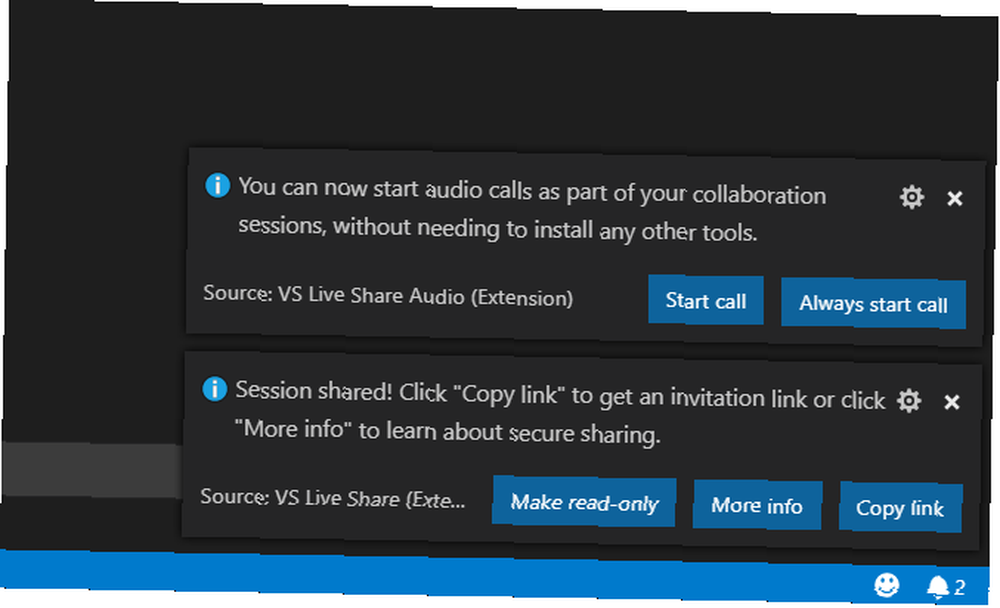
Kopirajte svoju vezu u međuspremnik i predajte je prijatelju ili kolegi koji također imaju instaliran VS Live Share i dobro je započeti!
Suradnja s osnovnim kodom u VS kodu
Suradnja s kodom ne mijenja vaše iskustvo kodiranja. Umjesto toga, dodaje sloj na vrhu. Stvaranjem sesije dijeljenja uživo otvara se prozor za chat. Ovo je dostupno svim korisnicima bilo da su prijavljeni ili samo za čitanje.
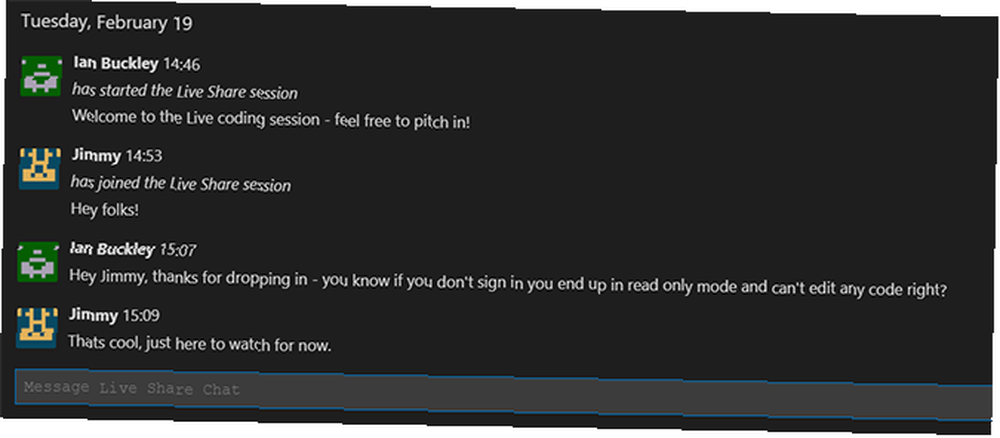
U bilo kojem trenutku tijekom suradnje možete ponovo otvoriti prozor za chat, dobiti URL za dijeljenje ili prekinuti sesiju pomoću ploče dijeljenja uživo.
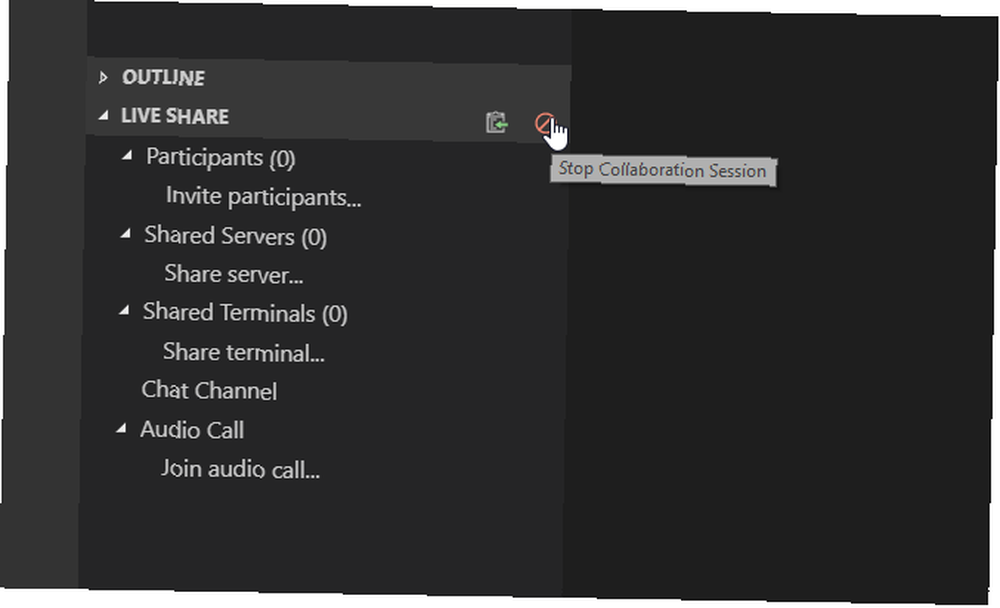
Sada otvorite bilo koju datoteku na kojoj želite surađivati i počnite kodirati kao i obično. Sudionici koji rade na istoj skripti kao i svi vi imate obojeni pokazivač koji pokazuje gdje rade. Osim što ih mogu vidjeti u stvarnom vremenu, također se dijeli isticanje, što olakšava ukazivanje na pogreške i predložene promjene.
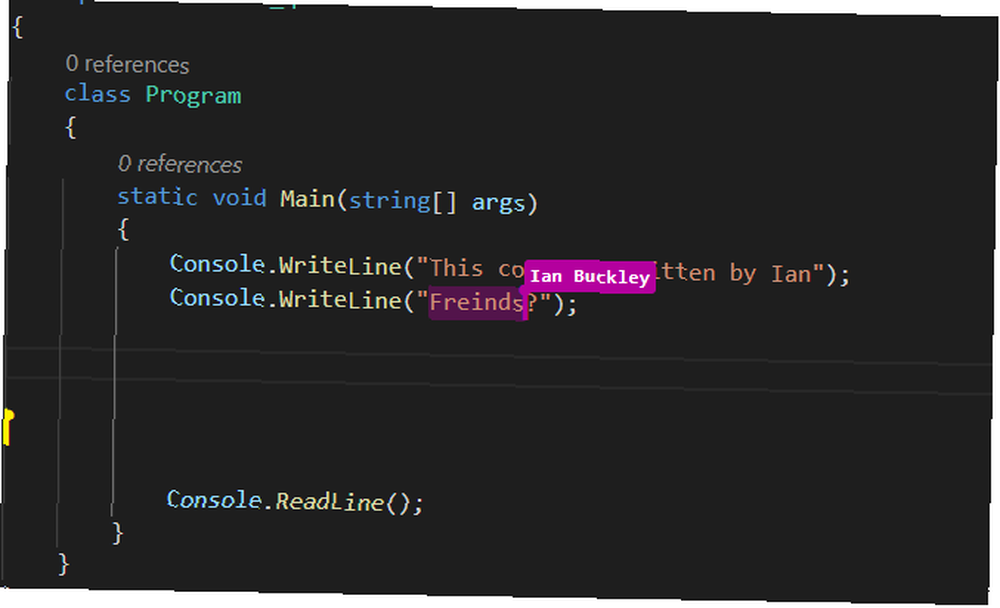
Suradnja se može odvijati na svim datotekama u direktoriju projekata, a na ploči Live Share možete vidjeti na kojoj se skripti rade. Možete također dijeliti terminal sa VS kodom samo za čitanje i čitanje / pisanje modusima i lokalni poslužitelj za rad na JavaScript ili drugim web projektima.
Praćenje i fokusiranje suradnika
Ponekad ćete htjeti objasniti nešto što zahtijeva pomicanje izvan jedne skripte. Korisnici mogu slijediti jedan drugoga klikom na njihovo ime na ploči Dijeljenje uživo. Sada, bez obzira kuda idu u projektu, odvući ćete se s njima da vidite što oni rade.
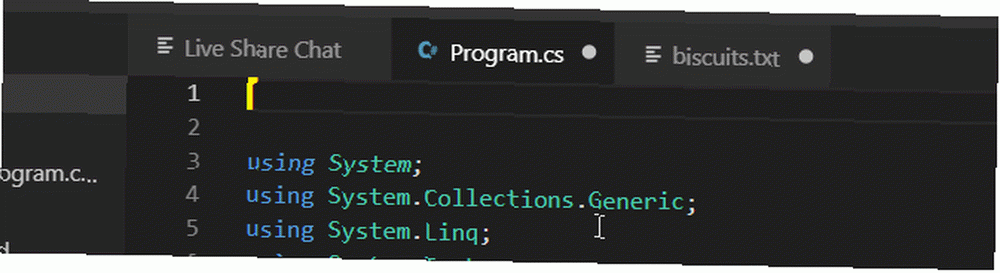
Slično je klikom na mali megafon na ploči Session Details usredotočuje sudionika u vašem trenutačnom prikazu.

Ovo je pogodno za slučajeve kada trebate brzo svima skrenuti pažnju na određeni dio projekta. Usmjereni sudionici od ove točke nadalje imaju mogućnost nastaviti vas pratiti.
Korištenje zvuka u VS Live Share
VS Live Share Extension Pack uključuje integraciju za Audio. Početkom sesije dodaje se nova soba. Za ulazak u sobu kliknite Pridružite se audio pozivu ispod zvučni karticu Udio uživo ploča.

Svi suradnici i gosti imaju pristup pozivu, što ga čini savršenim za suradnju, podučavanje ili predstavljanje grupi kako nastaje projekt. Postavkama poziva može se pristupiti desnim klikom na aktivni poziv ili klikom na kotačić zupčanika.
Klikom na crveni simbol prekida, napušta se soba za chat, iako će ostati dostupna sve dok sesija ostane aktivna.
Slaba integracija s VS kodom
Postavljanje Slack u VS kodu je jednostavno. Kliknite na logotip Slack na lijevoj ploči i odaberite Postavljanje podešeno. Ovo će vas odvesti do prozora preglednika kako biste autorizirali VS kôd koji pristupa radnom prostoru.
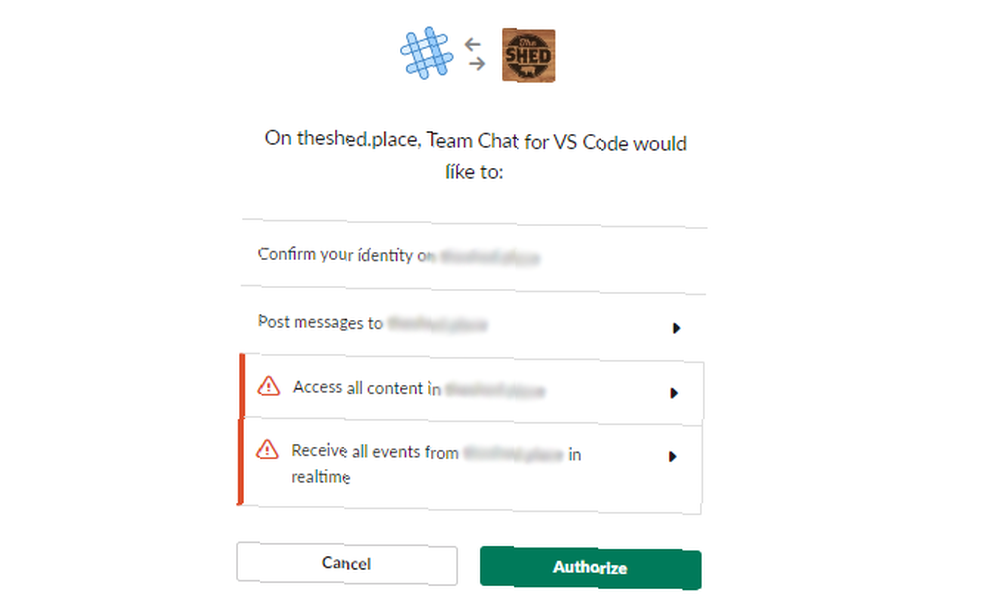
Trebat ćete biti administrator da biste autorizirali aplikaciju VS Code Slack. Nakon što je povezan, Slack radni prostor prikazat će se kao još jedna kartica u VS kodu.
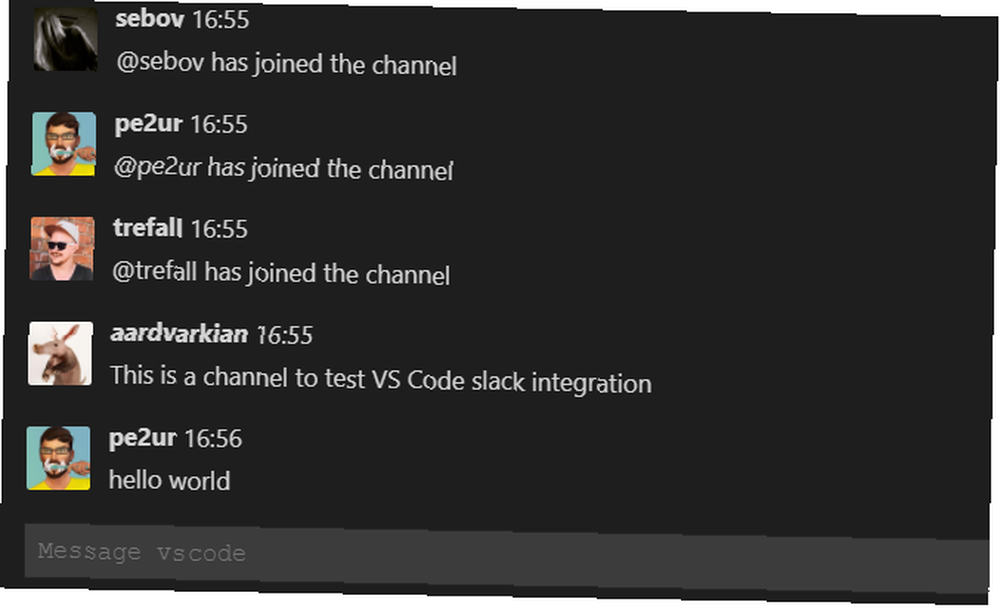
Postavljanje razdora sličan je postupak, iako je vrijedno napomenuti da se čini da trenutno trenutno može biti integrirana samo jedna od usluga..
Sigurnost i privatnost u VS Live Share-u
VS Live Share fantastičan je alat za kodre svih vrsta, ali dolazi s nekim sigurnosnim pitanjima. Otvorena priroda proširenja u kombinaciji s lakoćom dijeljenja koda može se zloupotrijebiti.
Budući da čak i gosti samo za čitanje mogu razgovarati u chatu, postoji potencijal za neprimjereno ponašanje ljudi koji ne bi trebali dobiti zajedničku vezu.
Live Share također omogućuje dijeljenje terminala u načinu čitanja / pisanja. To predstavlja značajan sigurnosni rizik u pogrešnim rukama.

Ukratko, budite oprezni s kime dijelite svoju vezu Live Share i dobro razmislite prije nego što ljudima omogućite uređivanje i terminalne povlastice.
Suradnja napreduje u Visual Studio Code
Ova proširenja su primjeri osnovnih integracija s VS kodom. Iskusni korisnici već će biti svjesni mnogih drugih koji pomažu u dovršavanju koda, povezivanju i testiranju. Live Share također omogućava ljudima da uče i u učionici i na daljinu - međutim, još uvijek je važno samostalno učenje s izvrsnim internetskim tečajem.
I zapamtite da pomoću VS koda možete kodirati i u preglednik pomoću Microsoftovog Visual Studio Online Start kodiranja u vašem pregledniku S Microsoft Visual Studio Online započnite kodiranje u vašem pregledniku s Microsoft Visual Studio Online Suradničko kodiranje za Visual Studio Code uskoro će se poboljšati dolazak Microsoftovog Visual Studio Online. .











